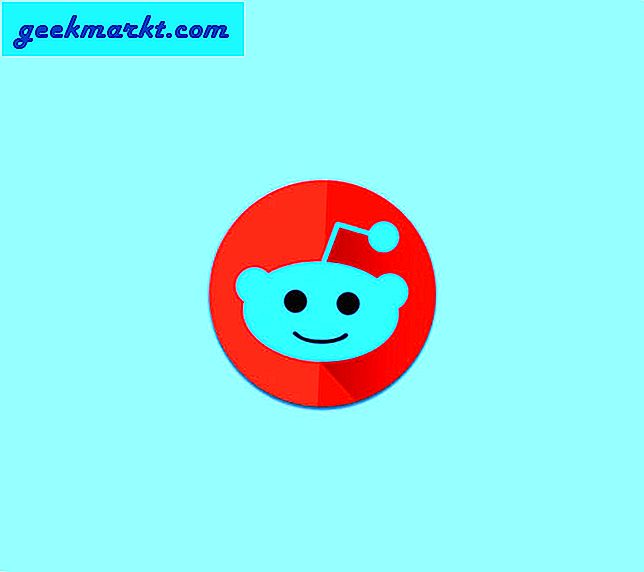En gång i tiden var datorn lika stor som hela rummet och fick minnet mindre än din hemskrivare. Och titta på dem nu. Den är mindre än din handflata och kan bearbeta tusentals instruktioner under en sekund.
Nej. Jag pratar inte om smartphones utan en faktisk dator - du känner den med tangentbord, mus och bildskärm etc.

Så äntligen tog du en Raspberry Pi- den populära $ 25-kreditkortsdatoren. I grund och botten är det ett litet chip med inbyggd processor och RAM. För att använda den som en fullfjädrad dator måste du dock lägga till andra tillbehör som bildskärm, tangentbord, mus, hårddisk (även kallat SD-kort) i kortplatserna.
Att starta din Raspberry pi för första gången är inte en raketvetenskap. I själva verket, med NOOBS (nytt OS för raspberry pi) kan även en icke-teknisk person ställa in Raspberry Pi. Det är så enkelt. Denna steg-för-steg-guide ger dig en bättre överblick över hela processen och sparar lite tid. Så låt oss komma igång.
Innan vi börjar behöver du
1. Raspberry Pi- Jag har b + modell, men den här guiden bör fungera för alla versioner.
2. Micro-USB strömförsörjning- din mobilenhet för Android fungerar bra. Det är dock bättre att använda en surfplatteladdare istället, eftersom den har mer kraft
3. Micro SD-kort- det bör vara minst 2 GB och fungerar som en hårddisk som innehåller OS för din hallon pi. (för b + och senare modeller behöver du det lilla SD-kortet eller minneskortet som vi använder i smartphones)
4. Övervaka (eller en TV med HDMI-port) för utgångsskärm och a tangentbord och mus för inmatning. Trådlösa fungerar också bra.
5. HDMI-kabel för att ansluta bildskärmen och Raspberry Pi.
6. Och slutligen en dator för att ladda ner Rasberiean OS och SD-kortläsareför att sätta det på SD-kort
Installera Raspberry Pi för första gången
Steg 1
Ladda ner NOOBS - ett användarvänligt operativsystem för hallon pi från din dator ansluten till internet. Det finns två versioner av det på webbplatsen: NOOBS (742 MB) och NOOBS lite (21 MB).
Den mindre är en installatör och låter dig välja de enskilda operativsystemen under installationsprocessen. Jag föreslår dock att du går med den större, dvs. NOOBS eftersom det är ett komplett paket och du inte behöver en aktiv internetanslutning när du installerar OS. 
Steg 2
Nästa nedladdning SD Formatter 4.0 för ditt operativsystem och installera den.
Anslut sedan ditt SD-kort till datorn, kör programmet och formatera kortet. Från alternativen, se till att formatstorleksjusteringen är PÅ och formattyp är inställt snabbt.

Steg 3
När NOOBS-filen har laddats ner packar du upp den och kopierar och klistrar in allt innehåll på minneskortet. Ta sedan bort kortet säkert.
Ditt SD-kort ska se ut som bilden nedan.

Steg 4
Sätt försiktigt in ditt SD-kort i din hallon pi och anslut sedan alla andra tillbehör som mus, tangentbord, HDMI-kabel och strömkabel etc.

Steg 5
Slå på Rasberry Pi. Du kommer att märka att lampan blinkar på kretskortet. Och på skärmen ser du ett litet fönster med olika OS-förslag. Välj Raspbian från listan med musen eller tangentbordet och klicka på installera högst upp.

Installationsprocessen startar omedelbart. Det kan dock ta lite tid beroende på SD-kortklass och utrymme. För mig tog det 15-20 minuter på 16 GB klass 10 SD-kort.

Steg 6
När installationen är klar ser du ett konfigurationsfönster med en massa alternativ som steg-upp för datum och tid, ändra användarnamn och lösenord, ändra klockhastighet etc.

Använd piltangenten på tangentbordet och gör ändringar du gillar. Gränssnittet är självförklarande. Jag föreslår dock att du går till det tredje alternativet och ställer in standardstart till GUI. Använd tabbtangenten på tangentbordet för att gå till slut och tryck på enter.
Detta startar om ditt system till GUI och från och med nu ser du den här skärmen när du slår på din Raspberry pi.

Saker du borde veta
Standardanvändarnamnet för hallon är pi med lösenordet hallon. För att gå till GUI från terminal, skriv in kommandotstartx.
NOOBS levereras med grundläggande programvara (som webbläsare, textredigerare, Minecraft etc) inbyggd. Du kan dock också hitta de viktigaste programvarorna från butiken eller kolla den här listan med projekt från de officiella webbplatserna.
Slutsats
Även om du kan använda Raspberry pi som din vanliga persondator, är det mer lämpligt för personliga DIY-projekt, alternativ till alltid PÅ-dator, eller för att förstå hur en dator fungerar på kärnnivå.




![Bättre sätt att säkerhetskopiera din Wordpress-blogg [Tutorial]](http://geekmarkt.com/img/100131/better-way-to-backup-your-wordpress-blog-tutorial-100131.jpg)